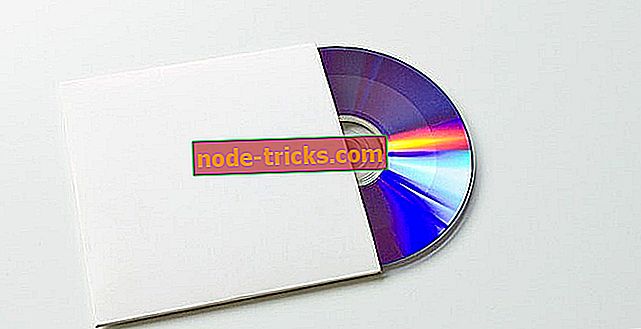Hogyan lehet javítani a Netflix H7353 hibát a Windows 10 rendszeren?
A Netflix jelenleg a legnépszerűbb streaming szolgáltatás. Több száz tévéműsor, film és dokumentumfilm. Sokan saját termelésükben vannak. Bármely eszközön elérheti azt, beleértve a Microsoft Store-ban található Windows 10 alkalmazást is. Természetesen a webalapú változat mindig egy lehetőség. És ha valaki nem működik, a másik legvalószínűbb.
Kivéve, hogy a H7353 hiba úgy tűnik, hogy megjelenik mind az alkalmazásban, mind a webes ügyfélnél. Az alábbi kérdésre 7 megoldást találtunk.
Hogyan lehet javítani a Netflix h7353 hibát a Windows 10 rendszeren
- A böngésző gyorsítótárának törlése vagy az alkalmazás visszaállítása
- Ellenőrizze a kapcsolatot
- Használja a Firefoxot vagy a Chrome-ot a Windows alkalmazás és az Edge helyett
- A Windows 10 frissítése
- Futtassa a Windows Store hibaelhárítóját
- Telepítse újra a Windows 10 Netflix alkalmazást
- Állítsa vissza a Windows 10 gyári értékeket
1. megoldás - A böngésző gyorsítótárának törlése vagy az alkalmazás visszaállítása
Attól függően, hogy a böngészőt vagy a Windows 10 alkalmazást használja, az első lépés a gyorsítótár törlése. A fő ok, amiért ezt a megoldást gondoljuk, az az egyszerű, hogy ez nem egy széles körben elterjedt kérdés. Ami rámutat arra, hogy van egy elszigetelt kérdés. A gyorsítótárban tárolt adatok meglehetősen egyszerűek.
Alkalmazások verem a gyorsítótárat a használat felgyorsítása és a terhelési sebesség csökkentése érdekében. Mivel azonban a gyorsítótár halmozódik fel idővel, a gyorsítótárazott webhelyek meglehetősen ellenkezőleg fordulhatnak elő. Ezenkívül mindenféle problémát okozhatnak. Ebben az esetben állítsa le a tartalom betöltését.
Ezt szem előtt tartva, hogyan lehet törölni a gyorsítótárakat a főbb böngészőktől:
Google Chrome és Mozilla Firefox
- Nyomja meg a Shift + Ctrl + Delete billentyűt a „ Böngészési adatok törlése ” menü megnyitásához.
- Az időintervallumként válassza az „ All time ” lehetőséget.
- Fókuszban a " Cookie-k", " Gyorsítótárazott képek és fájlok " és más webhelyadatok törlése.
- Kattintson az Adatok törlése gombra.

Microsoft Edge
- Nyissa meg az Edge-t .
- Nyomja meg a Ctrl + Shift + Delete billentyűt .
- Ellenőrizze az összes mezőt, majd kattintson a Törlés gombra.

És ez az, hogyan állíthatja vissza a Netflix alkalmazást a Windows 10 rendszerhez:
- Nyomja meg a Windows + + I gombot a Beállítások megnyitásához.
- Válassza az Alkalmazások lehetőséget .
- Bontsa ki a Netflix alkalmazást, és nyissa meg a Speciális beállításokat .

- Kattintson a Visszaállítás gombra.

2. megoldás - Ellenőrizze a kapcsolatot
A Netflix h7353 hiba másik lehetséges oka a sávszélességében rejlik. Az olyan streaming szolgáltatások, mint a Netflix, a legjobbak a stabil sávszélességgel és az alacsony csomagveszteséggel. Természetesen a szükséges értékek a streaming minőségétől függnek, és ha hozzászokik a kiváló minőségű tartalom közvetítéséhez, legalább 10 Mbps szükséges.
Azt is javasoljuk, hogy tiltsa le az összes háttér sávszélességtől függő alkalmazást, például a VoIP szolgáltatásokat és a torrent klienseket. Ők minden bizonnyal lelassítják a sávszélességet, és a h7353 hibát okozhatják. Emellett ne felejtse el letiltani a VPN-t vagy a proxy-t, kivéve, ha kifejezetten szüksége van rájuk a Netflix-tartalom közvetítéséhez.
Íme néhány dolog, amellyel a Windows 10 rendszerben felmerülő kapcsolati problémák megoldhatók:
- Állítsa vissza az útválasztót és a számítógépet.
- A háttéralkalmazások letiltása.
- Öblítse át a DNS-t.
- A vezeték nélküli kapcsolat helyett vezetékes.
- Állítsa vissza az útválasztót a gyári értékekre.
3. megoldás - A Firefox vagy a Chrome használata a Windows alkalmazás és az Edge helyett
Egy másik meglehetősen nyilvánvaló megoldás (vagy inkább egy megoldás) az aktuális böngésző választása a Firefox és a Chrome számára. Egyes felhasználók azt állították, hogy a hibát az Edge Firefoxra vagy a Chrome-ra váltáskor rögzítették.
Nem tudjuk biztosan megmondani, hogy mi a helyzet a Windows 10 natív böngészőjével, de úgy tűnik, hogy a legutóbbi fontos frissítések egyike megtörte a streaming képességeit.
Ezenkívül, és ez az összes böngészőre vonatkozik, javasoljuk a böngészőbővítmények kikapcsolását. Különösen az adblockerek, amelyek zavarhatják a Netflix webes kliensét.
Ezzel az útból ki kell tudnia tölteni a Netflix-et anélkül, hogy a hibát észlelné. Ha ez még mindig nem így van, olvassa el a megoldások listáját.
4. megoldás - A Windows 10 frissítése
Most, a lehetséges helyi problémák mellett, a fő védjegy, a közös tényező, ha úgy tetszik, az egyik vagy másik jelentős Windows 10 Update. Nevezetesen, a h7353 hiba a Netflix-felhasználókat a Windows 10-es frissítés után indította el.
Ezt szem előtt tartva ésszerű gyanúnk van arról, hogy a Windows 10 frissítései valamilyen módon egy kisebb, de még mindig eléggé legyengítő hibát okoznak.
Ezenkívül nem tudjuk biztosan megmondani, hogy néhány kisebb frissítés rögzítette-e a problémát, de biztosan megér egy próbát. Általában saját maguk telepítik (a Microsoft politikájának köszönhetően), de megpróbálhatják manuálisan is telepíteni őket.
Ha nem biztos benne, hogyan ellenőrizheti a Windows-frissítéseket a Windows 10 rendszerben, itt van:
- Nyissa meg a Beállítások elemet .
- Válassza az Update & Security lehetőséget .
- Kattintson a Frissítések keresése lehetőségre .

5. megoldás - A Windows Store hibaelhárító futtatása
A Netflix UWP alkalmazás alapvetően a webes ügyfél Microsoft Store portja. De ez még mindig egy alkalmazás, és ha probléma van a Windows 10 alkalmazással, a dedikált hibaelhárítónak lehetőséget kell adnia arra, hogy megoldja azt.
Most, még akkor is, ha nem sikerül, további betekintést kell kapnia a problémába, vagy legalább megtanulnia, hogy mi okozza.
Ha nem biztos benne, hogyan kell futtatni a Windows Store alkalmazások hibaelhárítóját, kövesse az alábbi lépéseket:
- Nyissa meg a Beállítások elemet .
- Válassza az Update & Security lehetőséget .
- A bal oldali panelen válassza a Hibaelhárítás lehetőséget.
- Bontsa ki a Windows Store alkalmazások hibaelhárítóját.
- Kattintson a Hibaelhárító futtatása elemre .

6. megoldás - Telepítse újra a Windows 10 Netflix alkalmazást
Ha a probléma tartós, a következő nyilvánvaló lépés az újratelepítés. Azt mondhatjuk, hogy az alkalmazás frissítése segíthet, de a legújabb verziót is újratelepítéssel kapja meg. Ha nagyon szereted az UWP Netflix alkalmazást a böngésző verzió helyett, ez az utolsó lépés, amit gondolunk. A Netflix alkalmazás újratelepítése:
- A Windows keresősávjában írja be a Netflix parancsot .
- Kattintson a jobb egérgombbal a Netflix-re, és válassza az eltávolítást a kontextus menüből.
- Most indítsa újra a számítógépet.
- Nyissa meg a Microsoft Store-t és telepítse újra a Netflix- et.
- Jelentkezzen be hitelesítő adataival, és próbálja meg újra lejátszani.
Másrészről, ha a webes változat a teáscsésze és a h7353 hiba zavarja ott, fontolja meg a böngésző átkapcsolását vagy az aktuális gyári értékek visszaállítását.
7. megoldás - Állítsa vissza a Windows 10 gyári értékeket
Végül, a hiba utáni frissítést követő jelentések alapján a Windows 10 gyári beállításainak visszaállítása a végső lépés, amit megtehet. Mielőtt az összes opciót kimerítenénk, és nem lépnénk kapcsolatba a Netflix támogatással, nem javasoljuk Önnek. Ha semmi sem segít, fontolja meg a rendszer gyári értékekre való visszaállítását.
Kövesse az alábbi utasításokat:
- Nyissa meg a Beállítások elemet .
- Válassza az Update & Security lehetőséget .
- A bal oldali ablaktáblában válassza a Helyreállítás lehetőséget.
- A „ PC visszaállítása ” részben kattintson az Első lépések gombra.

És ezen a feljegyzésen tudjuk becsomagolni. Ha bármilyen kérdése vagy javaslata van, nyugodtan mondja el nekünk az alábbi megjegyzések részben.








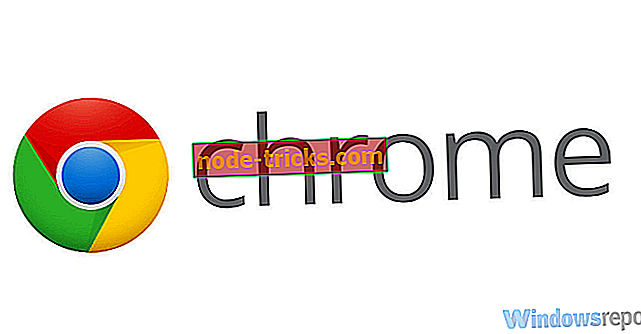
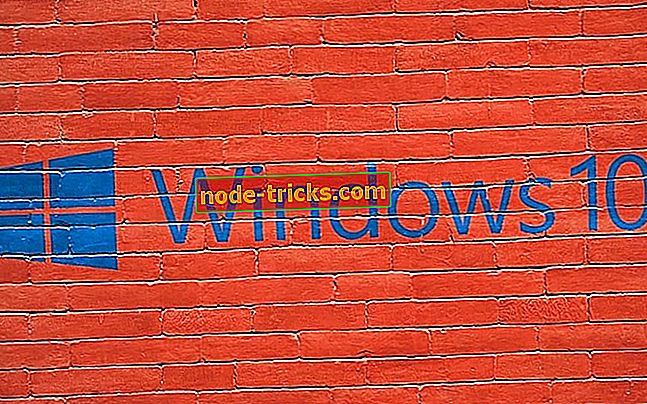
![TV-tuner beállítása a Windows 8, 10 rendszeren [Hogyan]](https://node-tricks.com/img/how/732/set-up-tv-tuner-windows-8.jpg)


![PFN LIST CORRUPT hiba a Windows 10-ben [FIXED]](https://node-tricks.com/img/fix/412/pfn-list-corrupt-error-windows-10-9.jpg)